Przesyłaj pliki między iPhonem a komputerem bezprzewodowo
 Wielu użytkowników iOS nie lubi podłączać swojego iPhone'a lub iPada do komputera w celu przesyłania plików. Funkcja FileApp na iOS umożliwia przesyłanie plików i zdjęć bez podłączania urządzenia do komputera i korzystania z iTunes. Jest to menedżer plików, który pozwala również wyświetlać formaty plików audio, wideo i dokumentów.
Wielu użytkowników iOS nie lubi podłączać swojego iPhone'a lub iPada do komputera w celu przesyłania plików. Funkcja FileApp na iOS umożliwia przesyłanie plików i zdjęć bez podłączania urządzenia do komputera i korzystania z iTunes. Jest to menedżer plików, który pozwala również wyświetlać formaty plików audio, wideo i dokumentów.
Wiem, że wielu ludzi myśli "dlaczego nie skorzystać z Dropbox lub Skydrive?" Cóż, masz rację. Jest to idealna opcja, gdy jesteś w drodze, ale kiedy jestem w mojej lokalnej sieci, FileApp pozwala mi otworzyć adres ftp w eksploratorze Windows i bezpośrednio skopiować / wkleić pliki. Usuwa "środkowego mężczyznę" w tej samej sieci Wi-Fi.
Używanie FileApp na iPhone'ie z Windows
Najpierw zainstaluj FileApp na swoim urządzeniu ze sklepu App Store.
Po uruchomieniu FileApp wyświetla pulpit nawigacyjny, który pozwala zarządzać plikami na urządzeniu z systemem iOS. Najpierw dodam pliki z mojego iPhone'a, które należy skopiować na mój komputer. Na swoim urządzeniu kliknij Zdjęcia i filmy, aby uzyskać dostęp do aplikacji Zdjęcia. Następnie wybierz zdjęcia, które chcesz dodać.

Kliknij Pliki na pulpicie nawigacyjnym i zobacz zapisane pliki w folderze Importowane pliki.

Po znalezieniu plików, które chcesz przesłać, wróć do panelu i dotknij Udostępnij pliki lokalne.

Włącz udostępnianie FTP i zanotuj adres ftp i numer portu.

Teraz otwórz Eksploratora Windows i wklej adres skopiowany z aplikacji. Upewnij się, że FileApp działa również na twoim urządzeniu. Wpisz adres jako ftp: //xxx.xxx.xx.xx: port # i naciśnij Enter.

Otwórz folder importowanych plików, zaznacz pliki, które chcesz skopiować i wkleić do komputera. Następnie możesz przenosić pliki z komputera na iPhone'a lub iPada.

Najlepszą rzeczą, którą lubię w tej aplikacji, jest to, że możesz otwierać wiele różnych formatów plików, które nie są obsługiwane natywnie. Podczas moich testów otworzyłem pliki PDF i Microsoft Office DOCX bez żadnych problemów. Ale w przypadku filmów można odtwarzać tylko standardowe formaty iPhone'a - H.264 i MPEG-4.
FileApp jest darmowy, ale jest też wersja Pro za 5, 99 USD, która oferuje zaawansowane funkcje, takie jak przenoszenie wielu plików naraz, zmiana nazwy folderów, nagrywanie notatek głosowych i wiele więcej.


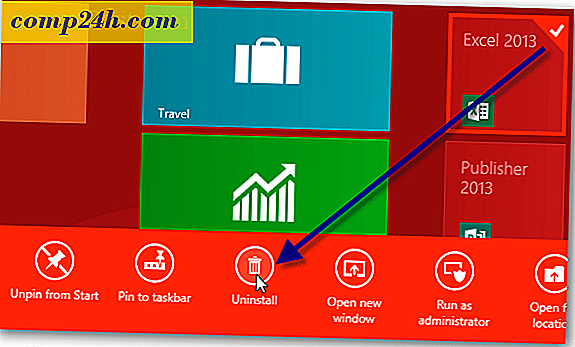
![Lucyphone czeka na wstrzymanie, więc nie musisz [groovyReview]](http://comp24h.com/img/reviews/748/lucyphone-waits-hold-you-don-t-have.png)

